AVIF naar PNG - 6 gratis manieren om AVIF-afbeeldingen voor u te converteren
Wanneer u enkele AVIF-afbeeldingen van hoge kwaliteit downloadt vanuit de Chrome-browser of Firefox en deze als screensavers wilt gebruiken, zult u merken dat u het AVIF-bestand niet rechtstreeks kunt openen. Het converteren van AVIF naar PNG is de gemakkelijkste manier om dit probleem op te lossen. Dit bericht zal zes gratis online converters aanbevelen om AVIF naar PNG te converteren voor uw behoeften. U kunt de beste kiezen op basis van zijn kenmerken.
Gidslijst
Deel 1: 6 gratis methoden om AVIF online naar PNG te converteren Deel 2: Alles wat u wilt weten over AVIF Deel 3: Veelgestelde vragen over AVIF naar PNGDeel 1: 6 gratis methoden om AVIF online naar PNG te converteren
1. AnyRec gratis online afbeeldingsconverter
Als u een gratis AVIF naar PNG-converter wilt die batch- en lossless-conversie ondersteunt, AnyRec gratis online beeldconverter moet uw eerste keuze zijn! Deze uitstekende converter ondersteunt meer dan 30 afbeeldingsindelingen naar JPG, PNG en GIF, inclusief AVIF naar PNG. U kunt ook meerdere AVIF-bestanden in een batch converteren om tijd te besparen. Bovendien heeft het een eenvoudige interface voor beginners om AVIF eenvoudig naar PNG te converteren.
◆ Converteer AVIF naar PNG in drie eenvoudige stappen en zonder watermerk.
◆ Ondersteuning voor het tegelijkertijd converteren van meerdere AVIF-bestanden.
◆ Ondersteuning van meer dan 30 afbeeldingsindelingen om te converteren, zoals AVIF, BMP, TIF, TIFF, SVG en WebP.
◆ Hoge snelheid om AVIF naar PNG te converteren en met één klik uw bestanden te downloaden.
Stap 1.Zoek rechtstreeks naar AnyRec Free Image Converter Online op uw website of kopieer deze link: https://www.anyrec.io/free-online-image-converter/. U moet "PNG" als uitvoerformaat kiezen door de optie te selecteren. Klik vervolgens op de knop "Afbeeldingen toevoegen" om uw AVIF-bestanden te laden. U kunt meerdere AVIF-afbeeldingen tegelijk importeren.
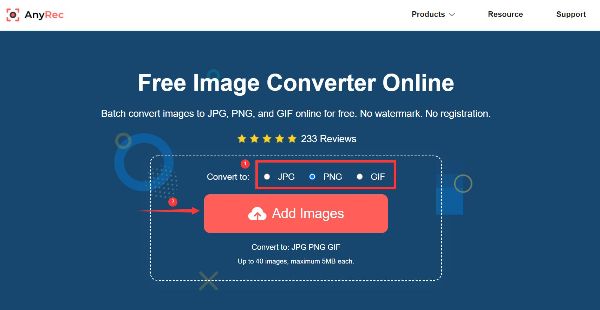
Stap 2.Wanneer u doorgaat met het uploaden van het volgende AVIF-bestand, wordt het geüploade AVIF automatisch naar PNG geconverteerd. U kunt op de knop "Downloaden" klikken om uw bestand op te slaan of op de knop "Alles downloaden" klikken om alle bestanden in één keer op te slaan.
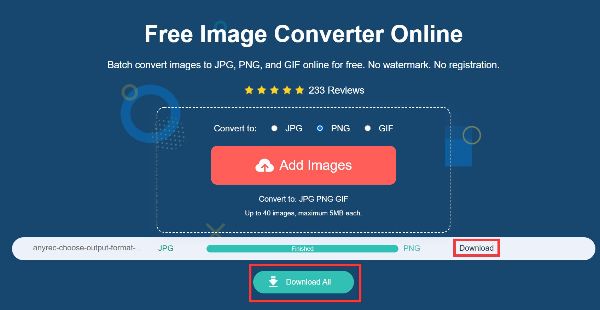
2. CloudConvert
CloudConvert is een uitstekende online converter die meer dan 200 formaten ondersteunt, waaronder AVIF naar PNG. U kunt het gebruiken om de breedte en hoogte van afbeeldingen aan te passen. Bovendien ondersteunt het de kwaliteit van afbeeldingen op maat. Maar u kunt niet meerdere AVIF-bestanden in een batch converteren.
Stap 1.Ga in uw browser naar de CloudConvert-website. Klik op de knop "Bestand selecteren" om uw AVIF-bestanden te importeren. U kunt op de knop "Meer bestanden toevoegen" klikken om meer AVIF-bestanden te uploaden om te converteren.
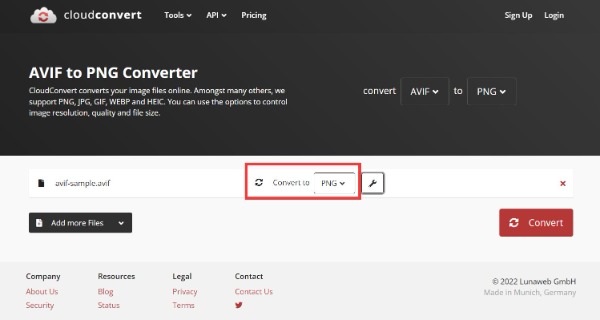
Stap 2.Klik op de knop "Instellingen". U kunt de breedte en hoogte van de afbeelding aanpassen aan uw voorkeuren. Bovendien kunt u de kwaliteit en pasvorm wijzigen.
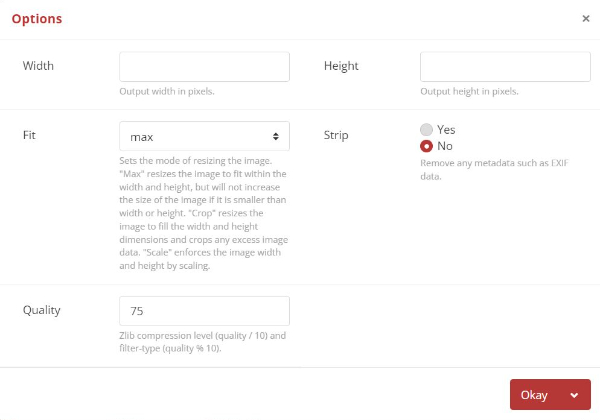
Stap 3.Converteer ten slotte AVIF naar PNG door op de knop "Converteren" te klikken. Klik vervolgens op de knop "Downloaden" om uw bestanden op te slaan.
3. Convertio
Convertio is een snelle en gemakkelijke converter die het converteren van video, audio en afbeeldingen ondersteunt. Je kunt het gebruiken om AVIF eenvoudig naar PNG te converteren. Deze online converter biedt ook batchconversie om meerdere bestanden tegelijkertijd te converteren. Helaas is de maximale bestandsgrootte slechts 100 MB.
Stap 1.Open de Convertio-website. En u kunt uw AVIF-afbeeldingen importeren door op de knop "Bestanden kiezen" te klikken.
Stap 2.Upload meer AVIF-bestanden om naar PNG te converteren door op de knop "Meer bestanden toevoegen" te klikken. Klik vervolgens op de knop "Converteren" om AVIF naar PNG te converteren. Download ten slotte uw bestanden door op de knop "Downloaden" te klikken.
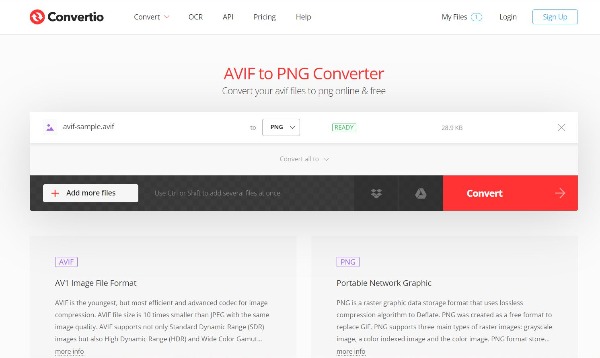
4. Ezgif
Ezgif is een krachtig hulpmiddel online dat GIF's kan maken en afbeeldingen kan bewerken. Met deze tool kun je ook AVIF naar PNG converteren. U kunt afbeeldingen vooraf bekijken voordat u ze downloadt. Bovendien biedt het veel bewerkingstools om uw bestanden aan te passen. Het nadeel is dat de maximale bestandsgrootte slechts 50 MB is.
Stap 1.Open de Ezgif rechtstreeks in uw browser en klik op de knop "AVIF" om de optie "AVIF naar PNG" te kiezen. Klik vervolgens op de knop "Bestanden kiezen" om uw AVIF-bestanden te importeren en klik op de knop "Uploaden".
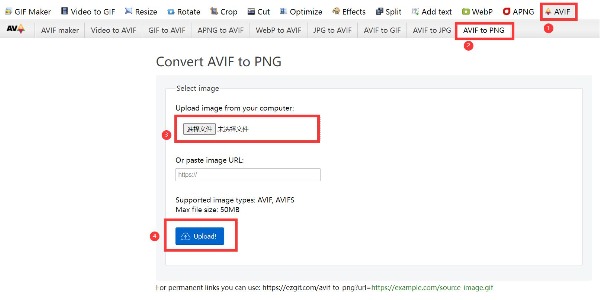
Stap 2.Klik op de knop "Converteren naar PNG" om een voorbeeld van uw bestanden te bekijken. Klik vervolgens op de knop "Opslaan" om uw bestanden te downloaden.
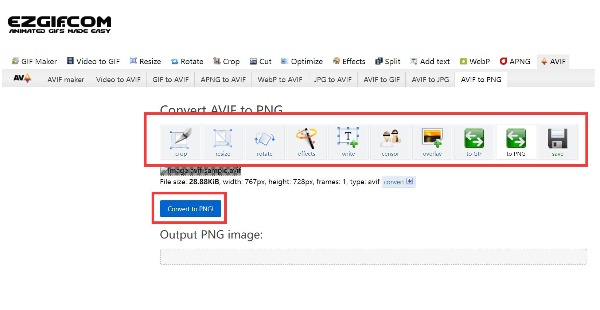
5. Een bekering
Aconvert is ook een online AVIF naar PNG-converter. U kunt de beeldkwaliteit vrij instellen van 1 tot 100. Bovendien biedt het veel opties om het formaat van de afbeelding te wijzigen. Maar u kunt niet meerdere AVIF-bestanden in een batch naar PNG converteren.
Stap 1.Ga naar de officiële website om Aconvert te openen. Klik op de knop "Bestanden kiezen" om uw AVIF-bestanden te laden. Klik vervolgens op de vervolgkeuzeknop "Doelformaten" om de "PNG" te selecteren.
Stap 2.Klik op de knop "Nu converteren" om AVIF naar PNG te converteren.
Stap 3.Klik op de knop "Opslaan" om uw geconverteerde PNG-afbeeldingen te downloaden.
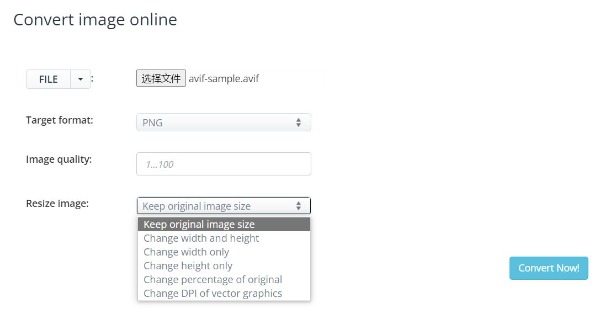
6. Gratis converteren
U kunt ook FreeConvert proberen om AVIF naar PNG te converteren. Deze gratis converter biedt geavanceerde instellingen om uw afbeeldingen aan te passen, zoals formaat wijzigen, comprimeren en beeldkwaliteit instellen. U kunt ook de kleur selecteren om transparant te maken volgens uw voorkeuren. Bovendien ondersteunt het batchconversie om meerdere AVIF-bestanden tegelijk naar PNG-bestanden te converteren. Maar het ondersteunt alleen het uploaden van bestanden tot 1 GB.
Stap 1.Open de officiële website van FreeConvert rechtstreeks in elke browser. U moet uw AVIF-bestanden importeren door op de knop "Bestanden kiezen" te klikken.
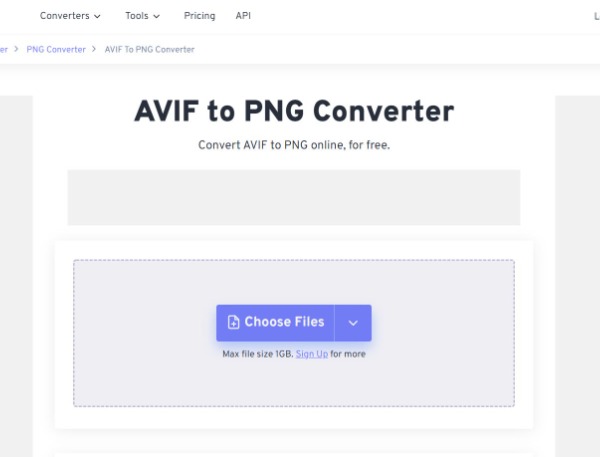
Stap 2.Als u meerdere AVIF-bestanden heeft, kunt u op de knop "Meer bestanden toevoegen" klikken om meer afbeeldingsbestanden te uploaden en te converteren.
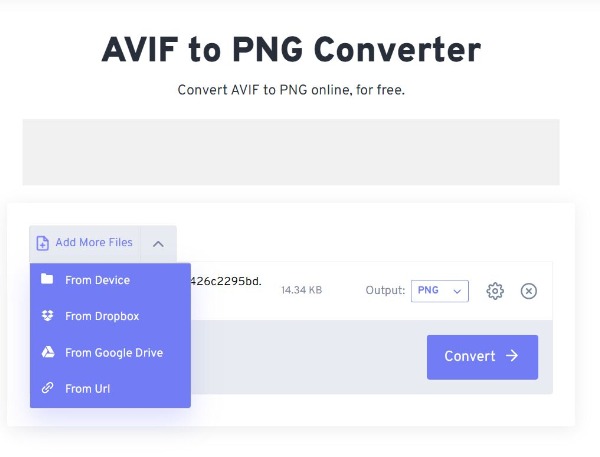
Stap 3. Bewerk uw afbeeldingen door op het tandwielpictogram te klikken. U kunt het formaat van de uitvoerafbeelding wijzigen en comprimeren. Als u de kwaliteit wilt aanpassen, kunt u de schuifregelaar van Beeldkwaliteit verschuiven. Klik vervolgens op de knop "Instellingen toepassen" om de aanpassingen op te slaan.
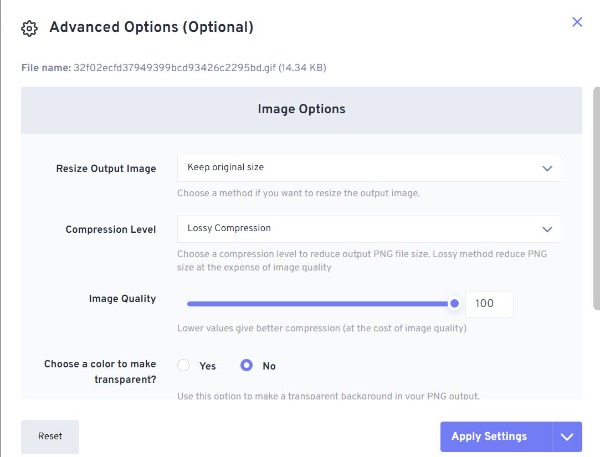
Stap 4.Ten slotte moet u op de knop "Converteren" klikken om AVIF naar PNG te converteren. Klik vervolgens op de knop "Downloaden" om uw afbeeldingsbestanden na de conversie op te slaan.
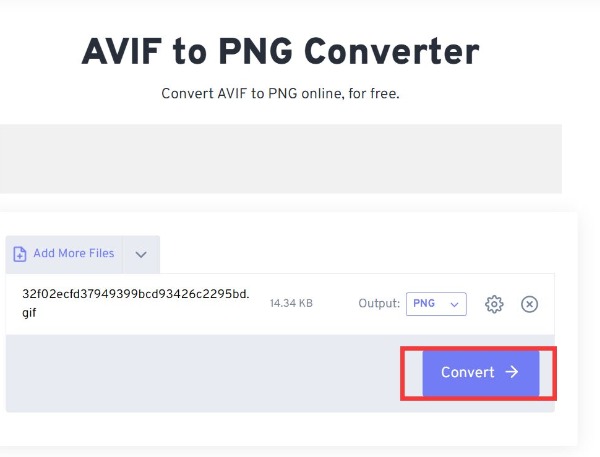
Deel 2: Alles wat u wilt weten over AVIF
AVIF is een afbeelding die is opgeslagen in het AV1-beeldbestandsformaat dat is ontwikkeld door Open Media Alliance. Het ondersteunt HDR- en monochrome afbeeldingen, evenals 8-, 10- en 12-bits kleurdiepten. Bovendien ondersteunt AVIF ook lossless en lossy compressie. Belangrijk is dat AVIF-bestanden van hogere kwaliteit zijn dan JPEG's van vergelijkbare grootte. Eind 2020 zijn veel bedrijven begonnen met het gebruiken of toevoegen van ondersteuning voor AVIF-bestanden. Veel platforms ondersteunen dit echter niet, dus het is een goede keuze om AVIF naar PNG te converteren.

Deel 3: Veelgestelde vragen over AVIF naar PNG
-
1. Kan ik het AVIF-bestand rechtstreeks openen?
Ja. U kunt AVIF-afbeeldingen openen in Google Chrome, Mozilla Firefox en qView multi-platform. Als u een Windows-gebruiker bent, kunt u AVIF-bestanden openen met Microsoft Paint en Microsoft Photos nadat u de AV1-video-extensie hebt geïnstalleerd.
-
2. Ondersteunt AVIF compressie zonder verlies?
Ja. AVIF ondersteunt lossless en lossy compressie. Bovendien ondersteunt het ook HDR en monochrome afbeeldingen.
-
3. Hoe open ik het AVIF-bestand in PhotoShop?
Nee. PhotoShop ondersteunt het AVIF-formaat niet. U kunt AVIF naar JPG converteren en openen in PhotoShop.
Conclusie
Nu is het niet moeilijk voor u om AVIF naar PNG te converteren. U kunt online een gratis converter kiezen op basis van uw behoeften en voorkeuren. Maar als u zich zorgen maakt over de verslechterde beeldkwaliteit na conversie, kunt u de AnyRec Free Image Converter Online gebruiken. Deze tool kan uw bestanden snel converteren met behoud van de hoge kwaliteit!
